VS2005智能设备项目开发及部署(模拟器连接)
2009-08-20 09:45
344 查看
1、新建智能设备项目,添加两窗体(登录窗体From1,登录成功后跳入另一窗体Form2),并生成exe应用程序(smartDevice.exe),调试界面如下图:
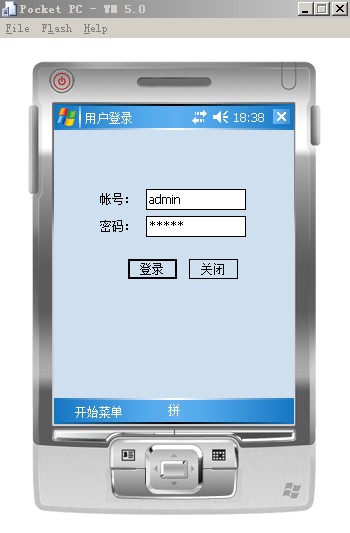
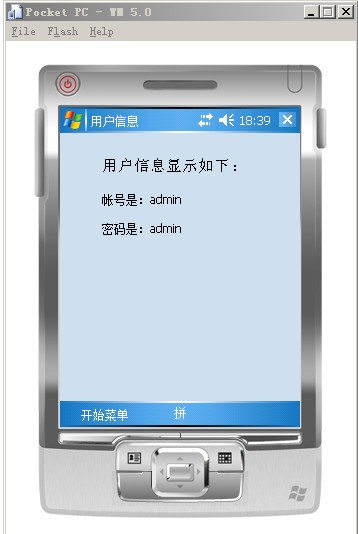
2、模拟器连接
(1)、安装Microsoft Device Emulator(VS2005自带安装了)
(2)、安装同步软件Microsoft ActiveSync(在连接设置》允许连接到以下其中一个端口》选择DMA)
(3)、VS2005》工具》仿真设备管理器》在仿真器中选择Windows Mobile5.0 Plcket PC SDK 》CHSwINDOWS mOBILE5.0 pOCKET pc R2 Emulator(自带.net framework2.0框架)
》单击连接》插入底座, 这时同步软件Microsoft ActiveSync自动同步模拟器,如果连接成功,会显示“已连接”信息
(说明:如果不启动VS2005也可以直接打开"vs2005安装目录》Program Files》Microsoft Device Emulator》1.0》dvcemumanager.exe",启动仿真设备管理器)
(4)、双击我的电脑,会发现一个移动设备图标》我的 Windows 移动设备》把smartDevice.exe文件copy到My Documents文件夹下或其它文件夹下
这时再回到手机模拟器Pocket PC -WM5.0,到里面找到smartDevice.exe文件即可模拟真实手机运行
3、要制作安装包
新建项目》其它类型项目》安装和部署》智能设备CAB 即可打包成cab安装包程序
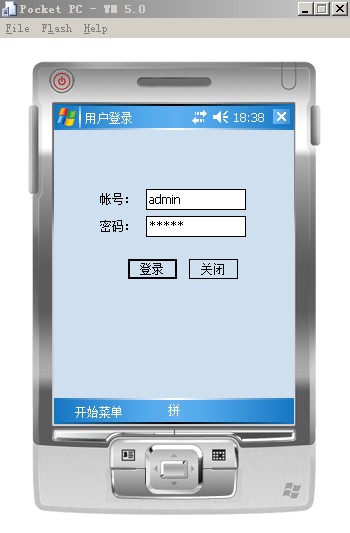
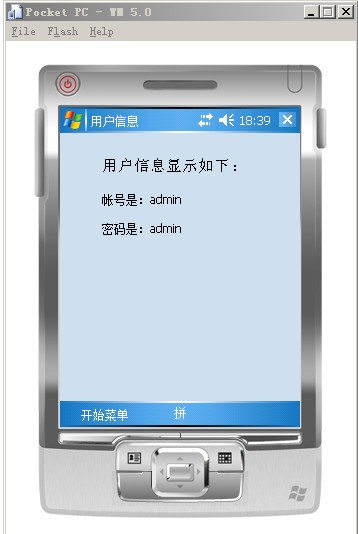
2、模拟器连接
(1)、安装Microsoft Device Emulator(VS2005自带安装了)
(2)、安装同步软件Microsoft ActiveSync(在连接设置》允许连接到以下其中一个端口》选择DMA)
(3)、VS2005》工具》仿真设备管理器》在仿真器中选择Windows Mobile5.0 Plcket PC SDK 》CHSwINDOWS mOBILE5.0 pOCKET pc R2 Emulator(自带.net framework2.0框架)
》单击连接》插入底座, 这时同步软件Microsoft ActiveSync自动同步模拟器,如果连接成功,会显示“已连接”信息
(说明:如果不启动VS2005也可以直接打开"vs2005安装目录》Program Files》Microsoft Device Emulator》1.0》dvcemumanager.exe",启动仿真设备管理器)
(4)、双击我的电脑,会发现一个移动设备图标》我的 Windows 移动设备》把smartDevice.exe文件copy到My Documents文件夹下或其它文件夹下
这时再回到手机模拟器Pocket PC -WM5.0,到里面找到smartDevice.exe文件即可模拟真实手机运行
3、要制作安装包
新建项目》其它类型项目》安装和部署》智能设备CAB 即可打包成cab安装包程序
相关文章推荐
- vs2005安装wince5.0模拟器后出现无法连接设备错误的解决
- VS2005 C#开发Windows Mobile 5.0 智能设备程序
- VS2005通过网络连接CE设备进行调试开发
- VS2005无法创建智能设备项目的问题
- VS2005不能新建Win32 智能设备项目的解决办法(转)
- 解决VS2008 开发windows mobil及智能设备项目生成速度慢的问题
- VS2005终于可以创建VC++的智能设备应用程序项目
- 【转】VS2005 无法创建或打开“智能设备”项目的一个问题的解决方法
- 让vs2005的内置智能设备模拟器访问internert。
- VS2005中不能创建MFC智能设备项目的补丁
- Android开发中使用dos命令连接外接设备device运行android项目
- VS2005不能新建Win32 智能设备项目 (转)
- VS2005不能新建智能设备项目的解决方法(非IE8带来的问题)
- VS2005通过网络连接CE设备进行调试开发
- AndroidWear官方文档总结03 - 连接手持设备与穿戴设备模拟器到开发环境
- VS2005不能新建智能设备项目
- 使用vs2005创建智能设备的C#和C++混合项目
- VS2005创建智能设备项目失败
- 智能设备程序开发和部署
- 智能设备的C#和C++的混合项目开发心得(非托管的DLL函数调用)
